排队网零售助手小程序操作指引
2025-07-28
15116
原【荟掌柜】改名排队网助手小程序
排队网零售助手小程序功能模块说明一、排队网零售助手小程序介绍功能说明:排队网零售助手小程序是聚商荟软件的衍生。主要用于在手机端查看门店经营情况、商品增加、商品入库等功能。注意点:排队网零售助手小程序不是聚商荟手机端销售用的APP,不能进行销售业务。二、排队网零售助手小程序登录操作方法:输入企业号(商家编码),员工信息。注意点:登陆员工信息权限(聚商荟后台--开店--用户管理--员工管理--荟掌柜角色)三、报表模块1、零售分析1.1营业概况报表(实时):可以查询门店在设置的时间节点的收款情况。数据维度是按销售收款、会员储值收款,非交易收款。其中非交易收款指门店快递费等收入。1.2门店排行报表(实时):可以按销售额或毛利额的多少对企业内的门店销售排行。1.3类别汇总报表(实时):按商品分类的销售额或销售数量、销售毛利三种维度排行展示。1.4客单价分析报表(实时): 展示门店销售的客单数、总消费额、和平均客单价。1.5门店商品汇总(实时):展示门店商品的销售量和销售金额以及剩余库存。1.6商品汇总报表(实时):展示商品汇总销售情况。1.7毛利汇总报表(实时):展示商品的销售额、毛利、毛利率和库存1.9收银报表(实时):按支付方式显示门店的收银金额。以门店名称开头,显示汇总金额。再往下显示详细收入方式。1.10付款码流水报表(实时):此报表数据显示有误,会在下个版本进行下架1.11操作日志报表(实时):记录员工每次操作。1.12异常监控统计报表(实时):查看门店异常操作的数据(挂单、赠送、开钱箱、折扣)2、决策2.1畅销榜单报表(数据交换以后生效):根据商品的销售、销售数量或毛利额展示排行。 2.2让利分析报表(数据交换以后生效):展示前台销售的让利金额。其中让利指折扣金额3、库存报表3.1库存查询(实时):可按品名、条码、自编码查询商品的库存信息。3.2库存积压(实时):展示积压商品。其中库存积压规则设置--聚商荟后台决策--库存积压商品。3.3库存告急(实时):展示库存不足的商品。其中库存下限设置聚商荟后台商品资料--库存下限。4、会员分析4.1来源占比(实时):会员注册渠道分析,主要有小程序、WEB后台、前台POS。 4.2人数增长趋势(实时):按月或季度分析会员增长数量。其中同比增长率:今年月与去年月对比。4.3消费增长趋势(实时):按月或季度分析会员消费金额。其中同比增长率:今年月与去年月对比。4.4结构分布(实时):按会员性别、年龄、等级分布展示。4.5购物频次分布(实时):按会员的消费频次展示。5、配送5.1 要货汇总报表(实时):门店向总部做的要货单的汇总数据。其中发货库存为总部库存5.2 司机汇总报表(实时):总部发往门店的商品跟车的信息,根据司机信息查看发货商品信息5.3 路线汇总报表(实时):以路线为主体查看发往门店商品数量,根据线路信息查看发货商品信息四、业务模块1、商品管理1.1商品资料(总部账号)功能说明:新增、查看、修改商品资料。使用方法:1.点击商品资料2.点击右上角新增按钮3.输入商品信息4.点击保存注意点:1. 商品资料可以扫码新增(国际码信息识别)2. 商品资料仅查看(门店账号登陆)1.2商品上下架(总部账号)功能说明:设置门店是否售卖该商品操作方法:1. 点击选择需要上架商品的门店2. 点击去上架,选择对应上架的商品3. 点击选好了,上架注意点:商品上下架(门店账号)没有这个模块,需要上下架,可以直接去到商品资料里面上下架1.3新品审核(总部账号)功能说明:门店新增商品,需要总部审核,才可使用(也可在后台打开自动审核:商品--设置--第14条)操作方法:1. 当门店添加新商品,发送门店请求2. 点击新品审核,选择可以审核的商品3. 点击审核,确定审核(门店新增商品完成)注意点:新品审核功能(门店账号),门店叫新品申请:新增商品请求1.4商品类别(总部账号)功能说明:设置商品属于什么类别操作方法:1. 点击新增,填写类型信息2. 点击保存注意点:1. 新增商品类别里--设为一级类别开关:打开以后则添加的商品类别属于一级分类2. 商品类别(门店账号)仅查看1.5商品品牌(总部账号)功能说明:设置商品属于什么品牌操作方法:1. 点击商品品牌,点击新增2. 填写品牌信息,点击保存注意点:商品品牌(门店账号)仅查看。1.6商品调价(总部账号)功能说明:修改商品的各种价格(进价、售价会员价、批发价、配送价)操作方法:1. 点击新增调价单2. 选择需要调整的价格,选择调整的门店,选择生效时间,点击开始调价3. 选择需要调价的商品,设置扫码器价格(调整的价格)4. 点击保存,确定审核注意点:商品调价(门店账号)没有选择门店。2、盘点2.1盘点申请功能说明:设置盘点范围。操作方法:1. 点击申请盘点批号2. 选择需要盘点的仓库,盘点的范围3. 点击保存注意点:保存完后的盘点申请是未审核(无需理会)2.2库存盘点单功能说明:进行实际盘点后,填写对应的盘点数据操作方法:1. 点击新增盘点单,选择对应的盘点申请批号2. 点击确定,选择对应商品,输入对应盘点数据3. 点击已盘商品,选择盘好了,盘点即完成。注意点:选择盘好了,点击继续盘点(重新录入商品盘点数据则盘点数量会相加)2.3差异处理单功能说明:盘点录入以后,需要审核是否盘点数据正确。操作方法:1. 选择对应的未审核盘点批号2. 点击单据信息,查看盘点详情3. 盘点数据是否有误,无误则点击审核差异,则盘点完成,库存改变为盘点数据。注意点:如果盘点的数据跟系统数据相差较大,可以不审核单据。则盘点不生效。重新再做盘点申请,进行盘点。2.4其他入库单(总部账号)功能说明:增加商品库存时使用。操作方法:1. 新增订单,选择入库原因(开店--门店信息--入库原因),选择入库仓库2. 点击去选货,选择对应的商品,点击加号增加商品数量,点击选好了。3. 点击保存,审核单据,则库存增加。注意点:其他入库单(门店账号),选择的入库的仓库只能选择自己的门店。2.5其他出库单(总部账号)功能说明:减少商品库存时使用操作方法:1. 新增订单,选择出库原因(开店--门店信息--出库原因),选择出库仓库2. 点击去选货,选择对应的商品,点击加号增加商品数量,点击选好了。3. 点击保存,审核单据,则库存减少。注意点:其他出库单(门店账号),选择的出库的仓库只能选择自己的门店。3、采购管理3.1采购订单功能说明:向供应商采购商品时使用。操作方法:1. 点击新增订单,选择采购的供应商,选择入库的仓库2. 选择采购的商品,点击加号增加商品数量3. 点击选好了,点击确定订货,审核单据3.2采购入库功能说明:供应商把货送过来以后,需要把货入库时使用。操作方法:1. 选择对应的采购订单,输入实际到货的数量。2. 点击保存,审核单据。则库存增加。3.3采购退货功能说明:供应商送货收到以后,需要向供应商退货时使用操作方法:1. 选择对应的采购入库单2. 选择商品,填写退货商品数量3. 点击保存,审核单据,则库存减少注意点:采购退货需根据采购入库单据才能退货4、配送管理4.1配送发货(总部账号)功能说明:门店向总部要货,做了要货单据,总部根据门店要货单据,像门店发货。操作方法:1. 选择对应的门店要货单2. 输入实际发货的数量和商品3. 点击发货,选择发货的仓库4. 点击确定发货,审核单据,则发货成功。注意点:1. 不按单发货可以理解为总部强配给门店商品。2. 门店要货(门店账号)功能:门店向总部要货时填写的单据。4.2配送收货功能说明:总部发货以后,货到了门店,门店需要收货时使用操作方法:1. 选择对应的发货单单据2. 填写实际收货的数量和商品3. 点击保存,审核单据,则门店库存增加。注意点:不按单收货可以理解为,没有做要货单,但是商品到了门店,需要入库时使用。4.3退货记录功能说明:查看门店的退货单据的详情及状态。4.4审核退货(总部账号)功能说明:门店需要向总部退货时,发送的退货单申请,总部同意退货则门店才能退货。操作方法:1. 选择门店做的退货申请单,查看退货详情2. 点击同意,则门店可以退货,点击驳回,则门店不能退货。注意点:1. 门店退货需要总部审核2. 审核退货(门店账号)叫退货申请,门店根据配送收货单向总部发送退货申请。五、我的功能说明:1、门店定位:修改门店位置,可以根据手机定位,更精准。2、我的会员:查看门店会员消费情况。3、我的消息:门店公告的查看。4、卡券核销操作方法:1. 可以进行输入券码,点击确定核销。则卡券核销成功。2. 可以扫描卡券号码(微店--我的卡券),点击确定核销。则卡券核销成功。注意点:卡券核销请在前台核销,尽量不在荟掌柜核销。5、检查版本用于升级荟掌柜版本。